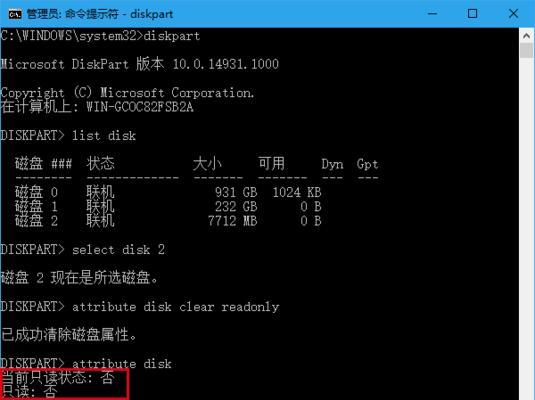磁盘写保护是一种常见的问题,当磁盘被设置为只读模式时,无法对其进行写入操作。这给用户带来了很多不便,本文将分享一些简单但有效的小技巧,教你如何解决磁盘写保护的问题。

一、去除磁盘写保护的基本概念及原因
讲解了什么是磁盘写保护,以及为什么会出现磁盘写保护的情况。详细介绍了常见的写保护原因,包括硬件开关、注册表设置、病毒感染等。
二、检查硬件开关是否启用写保护
介绍如何检查硬件开关是否被启用写保护。通过查看电脑或存储设备的硬件开关,可以很容易地确定是硬件开关导致了磁盘写保护的问题。
三、解除注册表中的写保护设置
提供了解除注册表中写保护设置的方法。通过修改注册表中的一些键值,可以轻松地去除磁盘的写保护状态。
四、使用命令行工具解决磁盘写保护问题
介绍了使用命令行工具进行磁盘写保护解锁的方法。通过输入特定的命令,可以解除磁盘的写保护限制。
五、修复病毒感染导致的磁盘写保护问题
讲解了病毒感染是导致磁盘写保护的另一个常见原因。提供了如何使用杀毒软件进行病毒扫描和修复的方法。
六、使用安全模式解决磁盘写保护问题
介绍了在安全模式下解决磁盘写保护问题的方法。通过进入安全模式,可以绕过写保护限制,对磁盘进行读写操作。
七、查找并关闭磁盘写保护的程序
指导用户如何查找并关闭可能导致磁盘写保护的程序。有时,某些程序会引发磁盘写保护问题,关闭这些程序可以解决问题。
八、检查磁盘是否已损坏
提醒用户检查磁盘是否已损坏,因为磁盘损坏也可能导致写保护。介绍了如何使用磁盘检测工具来确定磁盘的状态。
九、更新驱动程序以解决磁盘写保护问题
介绍了如何更新硬件驱动程序来解决磁盘写保护问题。有时,旧的驱动程序可能导致写保护限制,更新驱动程序可以解决这个问题。
十、清除磁盘上的无效文件以解决写保护问题
讲解了清除磁盘上的无效文件来解决写保护问题的方法。无效文件可能导致磁盘写保护,通过删除这些文件可以解决问题。
十一、使用磁盘管理工具解除磁盘写保护
介绍了使用磁盘管理工具进行磁盘写保护解除的方法。通过打开磁盘管理工具,用户可以轻松地对磁盘进行写入操作。
十二、备份重要数据以防止数据丢失
提醒用户在解除磁盘写保护之前备份重要数据,以免数据丢失。防患于未然,做好数据备份非常重要。
十三、注意事项:操作风险和硬件兼容性问题
在解决磁盘写保护问题时,需要注意操作风险和硬件兼容性问题。一些操作可能会导致数据损坏或硬件故障,因此务必小心谨慎。
十四、寻求专业帮助:磁盘修复服务和技术支持
当自己无法解决磁盘写保护问题时,可以寻求专业帮助,如磁盘修复服务和技术支持。他们拥有更多的经验和专业知识,可以帮助解决问题。
十五、小技巧帮你解决磁盘写保护问题
了本文介绍的小技巧,这些简单但有效的方法可以帮助你解决磁盘写保护的问题。在遇到磁盘写保护的情况时,不要惊慌,采取适当的措施,你将能够轻松解决问题。
去掉磁盘写保护的小技巧
在使用磁盘时,经常会遇到磁盘写保护的问题,导致无法往磁盘中写入或删除文件。这个问题常常出现在U盘、SD卡等可移动存储设备上,给我们的使用带来不便。本文将分享一些小技巧,帮助您解锁磁盘的写保护,让您可以自由地进行写入和删除操作。
1.检查物理开关是否处于写保护状态
有些U盘或SD卡会有一个物理开关,用于控制写保护功能。首先检查一下您的设备是否具有这样的开关,如果有,请确认它是否被置于写保护状态。
2.尝试更换USB接口
有时候,磁盘写保护的问题可能是由于USB接口故障引起的。可以尝试将U盘或SD卡插入另一个USB接口,看看是否能够解决问题。
3.使用命令提示符窗口解锁磁盘
通过运行命令提示符窗口可以解决磁盘写保护的问题。首先按下Win+R键打开运行窗口,然后输入“cmd”并按下回车键,打开命令提示符窗口。接着输入“diskpart”命令,再输入“listdisk”命令列出所有磁盘。找到目标磁盘的编号,然后输入“selectdiskx”(x为目标磁盘的编号),最后输入“attributesdiskclearreadonly”命令解除磁盘的写保护。
4.修改注册表设置
通过修改注册表可以解决一些磁盘写保护的问题。首先按下Win+R键打开运行窗口,然后输入“regedit”并按下回车键,打开注册表编辑器。接着依次展开路径:HKEY_LOCAL_MACHINE->SYSTEM->CurrentControlSet->Control->StorageDevicePolicies,找到WriteProtect键值并将其改为0,最后重启电脑即可。
5.使用磁盘管理工具
在Windows系统中有一个磁盘管理工具,可以帮助您管理磁盘分区和格式化等操作。通过打开“计算机管理”->“磁盘管理”,找到目标磁盘,右键点击选择“属性”,然后取消勾选“只读”,最后点击“确定”保存设置。
6.检查病毒或恶意软件
有时候,磁盘写保护的问题可能是由于病毒或恶意软件引起的。使用杀毒软件对磁盘进行全面扫描,清除可能存在的病毒或恶意软件。
7.格式化磁盘
如果以上方法都无法解决磁盘写保护问题,可以考虑将磁盘进行格式化操作。但请注意,在格式化之前备份重要数据,因为格式化将会清空磁盘上的所有数据。
8.重新插拔设备
有时候,简单的重新插拔设备也可以解决磁盘写保护的问题。尝试将U盘或SD卡从电脑上拔下来,然后重新插入,看看问题是否得到解决。
9.更新驱动程序
更新设备的驱动程序也是解决磁盘写保护问题的一种方法。打开设备管理器,找到目标设备,右键点击选择“更新驱动程序”,然后选择自动搜索更新程序。
10.检查管理员权限
有时候,磁盘写保护的问题可能是由于权限不足引起的。确保您具有管理员权限,或者以管理员身份运行相关操作。
11.使用第三方工具
如果以上方法都无法解决磁盘写保护问题,可以考虑使用一些第三方工具。有一些免费的写保护解除工具可供下载和使用。
12.联系设备制造商
如果您尝试了以上所有方法仍然无法解决磁盘写保护的问题,建议您联系设备制造商寻求更进一步的支持和解决方案。
13.尝试其他设备
如果您遇到的是U盘或SD卡的写保护问题,可以尝试将其插入另一台电脑或设备上,看看是否仍然存在写保护的问题。
14.更新操作系统
确保您的操作系统是最新版本,有时候更新操作系统也可以解决一些磁盘写保护的问题。
15.谨慎使用磁盘
为了避免磁盘写保护的问题再次发生,建议您在使用磁盘时要谨慎操作,避免频繁的写入和删除操作。
通过以上小技巧,我们可以解锁磁盘的写保护,让我们可以自由地进行写入和删除操作。但在操作过程中,请确保备份重要数据,并注意避免误操作导致数据丢失。希望本文对您解决磁盘写保护问题有所帮助。